Como instalar o Arduino Nano V3.0 equipado com o chip CH340 (USB-SERIAL) corretamente no seu computador.
No mercado atual, existem inúmeras lojas físicas e online que vendem para além de componentes eletrónicos sistemas de microcontroladores como o Arduino e outros.
Recentemente, adquirimos numa loja online muito conhecida um Arduino Nano, sendo que, pelo preço era espectável que este seria uma cópia e não um original embora, o vendedor anuncia-se o mesmo como original.
Quando recebemos o artigo confirmou-se que o mesmo não era mesmo original, no entanto serve perfeitamente para testes pois, fisicamente é praticamente igual ao original e funciona muito bem.
"O Arduino é uma plataforma de prototipagem eletrónica open-source ou seja qualquer um pode criar a sua própria placa, semelhante, melhorada ou mesmo igual, no entanto a marca “Arduino” está registado e não se pode utilizar livremente sobre pena de se incorrer num crime de usurpação de direitos de autor."
No entanto quando se passou aos primeiros testes verificamos que o controlador USB deste não era reconhecido pelo nosso sistema não sendo possível instalar o mesmo corretamente no nosso computador.
Teria este algum defeito?
Não! Este não tinha qualquer defeito o problema estava no Chip do controlador USB, este é diferente do Arduino Nano original tendo sido necessário instalar os Drivers USB adequados ao chip CH340 que equipa esta versão do Arduino Nano.
O CH340 é um chip Chinês! Dito desta forma até parece que é algo mau… Mas não, como todos sabemos hoje em dia tudo ou quase tudo diz “Made in China” pois é um dos países que apresenta um baixo custo de produção e em certos aspectos e empresas um elevado índice de qualidade o que cativa muitas marcas mesmo as mais prestigiadas a escolher este país como parceiro para a produção de componentes e equipamentos.
Aqui vamos mostrar como é muito simples resolve este problema e instalar o nosso Arduino Nano não original corretamente no nosso computador.
O que verificamos?
Quando ligamos o Arduino Nano ao computado verificamos que o mesmo é reconhecido mas que o sistema operativo é incapaz de localizar e instalar os drivers USB necessários para que este possa funcionar.
Método 1: Se você não utiliza Yosemite
Se estiver a usar um MAC e não for um utilizador de Yosemite, vai ter de seguir os seguintes passos:
1. Fazer Download do ficheiro CH341SER.zip que pode ser encontrado no final desta publicação ou na área de Downloads do Blogue;
2. Descompactar os arquivos;
3. Iniciar o processo de instalação através do “SETUP.EXE”;
4. Reiniciar o seu computador.
Método 2: Se você utiliza Yosemite
No entanto se for um utilizador de Yosemite, por favor, para além dos passos anteriores tem ainda de fazer os seguintes passos extra:
4. Abrir o terminal;
5. Escreva o seguinte (basta copiar a partir daqui): sudo nvram boot-args="kext-dev- mode=1"
Atenção: Escrever o código correto para evitar danos no seu computador.
6. Em seguida fazer Enter, inserir a sua senha de utilizador e voltar a fazer Enter.
7. Por fim reiniciar o seu computador.
Para outros sistemas operativos é só pesquisar no Google ou questionar aqui na publicação.
Iniciamos com o “Blink”, este vai servir apenas para demonstrarmos que o nosso Arduino foi devidamente instalado e que ficou a funcionar corretamente.
Aqui realizamos a montagem do nosso Arduino Nano na placa de ensaios juntamente com um LED RGB, este foi programado para fazer alternar as cores entre vermelho, verde e azul do nosso led, com um tempo de 1 segundo entre cores e o estado desligado.
Ligações:
As ligações deste circuito são muito simples, aqui liguei as respectivas saídas digitais D7, D5 e D3 ás entradas R, G e B do nosso LED RGB.
O código deste teste pode ser encontrado nos ficheiros para Download.
Quando ligamos o Arduino Nano ao computado verificamos que o mesmo é reconhecido mas que o sistema operativo é incapaz de localizar e instalar os drivers USB necessários para que este possa funcionar.
Para resolver o problema e só fazer Download do ficheiro CH341SER.zip que pode ser encontrado no final desta publicação ou na área de Downloads do Blogue e instalar o mesmo seguindo os seguintes passos:
No Windows:
1. Descompactar o ficheiro.zip que acabamos de baixar;
- Clicar no botão direito do rato sobre o ficheiro e fazer Extract to CH341SER\;
2. Copiar a pasta extraída para a raiz da pasta do software Arduino que se encontra em C:\Program Files\Arduino ou em C:\Program Files (x86)\Arduino;
Nota: Se for pedido permissões para copiar terá que fazer continuar para que esta seja copiada.
3. De seguida ir ao menu iniciar, painel de controlo e gestor de dispositivos, aqui iremos ver que existe um dispositivo desconhecido “Outros Dispositivos > USB 2.0-Serial”.
4. Clicar com o botão direito do rato sobre o dispositivo que pretendemos instalar (USB 2.0-Serial) e escolher a 1º opção disponível “Atualizar controlador de Software…”;
5. Em seguida escolher a opção “Procurar Software do controlador no computador”;
6. De seguida indicar o caminho para a pasta que baixamos aqui do arquivo de Download’s e fazer seguinte;
7. Após escolher a pasta onde estão os controladores fazer seguinte;
8. Após o 7º passo é só esperar que o sistema instale os Drivers e já está…
Após a correta instalação dos drivers USB do nosso Arduino Nano, já podemos abrir o IDE do Arduino selecionar o tipo de placa (Nano) o tipo de Nano (128 ou 328) e a respetiva porta COM que no meu caso é o Nano 328 e a porta COM 6.
No OS X:
Esta solução não foi testada pela TecnoDomos uma vez que não trabalhamos com o sistema OS X.
Se estiver a usar um MAC e não for um utilizador de Yosemite, vai ter de seguir os seguintes passos:
1. Fazer Download do ficheiro CH341SER.zip que pode ser encontrado no final desta publicação ou na área de Downloads do Blogue;
2. Descompactar os arquivos;
3. Iniciar o processo de instalação através do “SETUP.EXE”;
4. Reiniciar o seu computador.
Método 2: Se você utiliza Yosemite
No entanto se for um utilizador de Yosemite, por favor, para além dos passos anteriores tem ainda de fazer os seguintes passos extra:
4. Abrir o terminal;
5. Escreva o seguinte (basta copiar a partir daqui): sudo nvram boot-args="kext-dev- mode=1"
Atenção: Escrever o código correto para evitar danos no seu computador.
6. Em seguida fazer Enter, inserir a sua senha de utilizador e voltar a fazer Enter.
7. Por fim reiniciar o seu computador.
Se tudo for feito corretamente e não ocorrer qualquer erro. Já podem reiniciar o IDE do Arduino e verificar a porta. Neste exemplo a porta é a que mostramos na imagem acima, mas às vezes esta muda. No entanto iram também decerto notar que por vezes esta muda (1 vez em cada 3 mais ou menos) e iram obter um erro ao carregar o Arduino, mas não fique preocupado, normalmente o código será carregado corretamente para o seu Arduino.
Para outros sistemas operativos é só pesquisar no Google ou questionar aqui na publicação.
Testes
Primeiros testes com o nosso Arduino Nano V3.0:
Iniciamos com o “Blink”, este vai servir apenas para demonstrarmos que o nosso Arduino foi devidamente instalado e que ficou a funcionar corretamente.
Aqui realizamos a montagem do nosso Arduino Nano na placa de ensaios juntamente com um LED RGB, este foi programado para fazer alternar as cores entre vermelho, verde e azul do nosso led, com um tempo de 1 segundo entre cores e o estado desligado.
Ligações:
As ligações deste circuito são muito simples, aqui liguei as respectivas saídas digitais D7, D5 e D3 ás entradas R, G e B do nosso LED RGB.
O código deste teste pode ser encontrado nos ficheiros para Download.
Links úteis
Ficheiros para Download
Considerações Finais
Depois de termos dado conhecer mais ao pormenor o Arduino Nano na última publicação hoje viemos tentar ajudar todos aqueles que comprarem microcontroladores Arduino não originais com o chip CH340 a superar as dificuldades de instalação do mesmo em computadores com Windows e OS X.
Este processo é muito simples, mas para quem tiver dificuldades por não estar familiarizado com este tipo de soluções, basta seguir os passos atrás indicados para por o seu Arduino Nano ou outro que tenha o chip CH340 a funcionar corretamente.
Este processo é muito simples, mas para quem tiver dificuldades por não estar familiarizado com este tipo de soluções, basta seguir os passos atrás indicados para por o seu Arduino Nano ou outro que tenha o chip CH340 a funcionar corretamente.
Esperamos que este artigo tenha sido útil e se gostaram comentem e partilhem. Alguma dúvida ou questão deixem em comentário ou utilizem o formulário de contatos.
Um bom dia em nome da TecnoDomos.
Conteúdo redigido ao abrigo do novo Acordo Ortográfico
Conteúdo redigido ao abrigo do novo Acordo Ortográfico







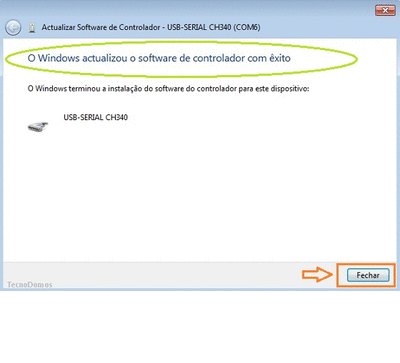



Sem comentários:
Enviar um comentário